イベントとは?
町の人との会話、マップ間の移動、アイテムを入手出来る宝箱など、ゲーム中に起こるすべての出来事を「イベント」と呼びます。
ゲームは、様々なイベントにより構成され、それらのイベントが実行されることでゲームは進行していきます。つまり、ゲームを作るということは、ゲームに必要なイベントを作ることだと言っても過言ではないのです。
この「イベント編」では、そういったイベントの作成について解説していきます。
イベントの種類
イベントは、大きく 3 つに分けることが出来ます。
- マップイベント
- マップ上に作成するイベントのことで、作成したマップ内でのみ有効です。町の人や宝箱など、作成するイベントの大半は、このマップイベントになりますので、一般的に「イベント」と言うと、このマップイベントのことを指します。
- バトルイベント
- 敵グループごとに設定するイベントのことで、その敵グループとのバトル中のみ有効です。
- コモンイベント
- コモン(共通)の名の通り、ゲーム全体を通してどこでも有効なイベントのことです。
もっとも基本的なイベントは「マップイベント」ですので、これ以降は、マップイベントの作成を中心に解説していきます。バトルイベント、コモンイベントについては、別途解説します。《→バトルイベントを作る》《→コモンイベントを作る》
マップイベントの作成
マップイベントを作成したり、編集したりするには「イベント編集モード」にする必要がありますので、アイコンボタンの中から[イベント]ボタンをクリックして「イベント編集モード」に切り替えてください。
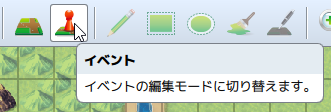
マップイベントを作成したいマップを開き、イベントを作成したい位置でダブルクリックすると、[イベントエディター]ダイアログボックスが表示されます。マップイベントの内容は、このダイアログボックス上で設定することになります。
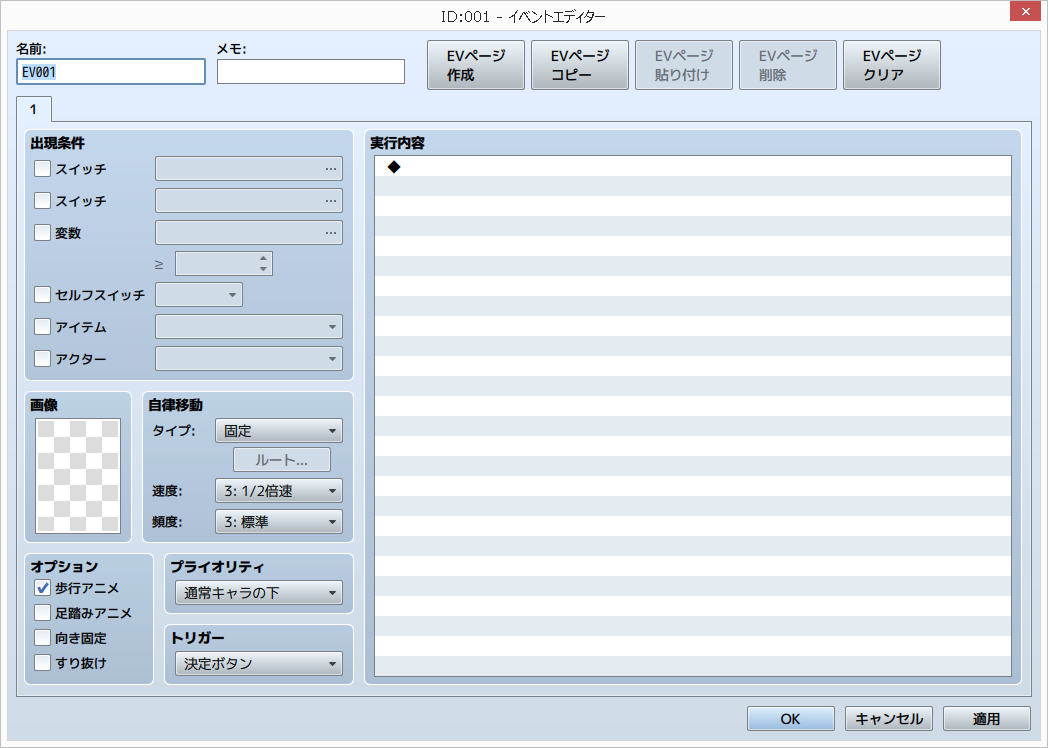
内容の設定を終えたら、[OK]ボタンをクリックします。すると、マップ上にマップイベントが作成されます。
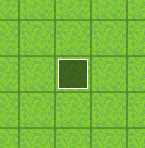
作成されたマップイベントは、ドラッグして位置を移動させたり、右クリックしてコピーや貼り付けなどを行うことが出来ます。また、ダブルクリックすると[イベントエディター]ダイアログボックスが開き、設定してある内容が表示されますので、いつでもここで設定した内容の修正が可能です(右クリックして[編集]を選んでも内容の修正は可能です)。
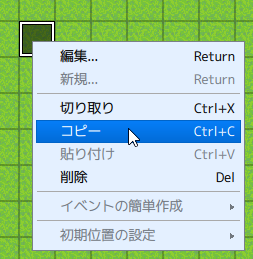
マップイベントの設定
マップイベントの設定を行う[イベントエディター]ダイアログボックスについて、大まかに解説します。詳しい設定の仕方については、イベントの作成例と共に後ほど解説していきます。
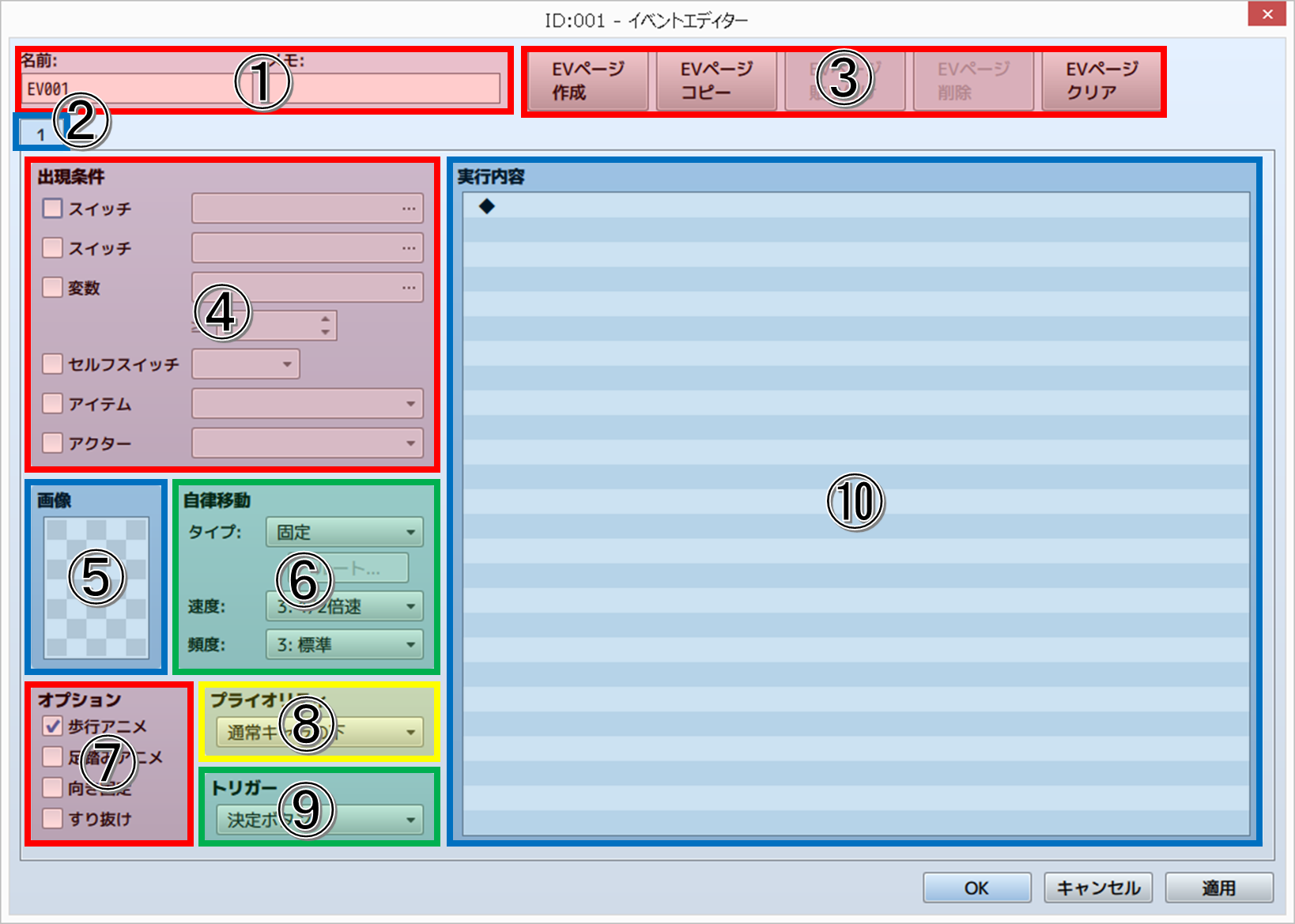
- ①名前とメモ
- マップイベントの名前です。名前にはマップごとに 1 から順に割り振られた ID を使用した名前が設定されていますので、変更したい場合は変更してください。メモには自由に記述が出来ます。これらの名前やメモがゲーム中に表示されることはありませんので、自分が管理しやすい名前や文章にすると良いでしょう。
- ②イベントページ番号
- イベントの設定内容は 20 ページまで作成出来ますので、表示するページを切り替えたい場合は、切り替えたいページ番号をクリックしてください。イベントの作成直後は 1 ページしかありません。
- ③イベントページ操作ボタン
- 新たなイベントページを作成したり、コピーしたりなど、イベントページ自体を操作するためのボタンです。
- ④出現条件
- マップイベントが出現するための条件を設定します。未設定の場合は、最初から出現するようになります。なお、条件を満たすイベントページが複数ある場合は、番号が一番大きいイベントページが優先されます。
- ⑤画像
- マップ上に表示されるイベントの画像です。ダブルクリックすると[画像の選択]ダイアログボックスが表示されますので、そこから画像を選んでください。「[タイルセット B ~ E]」を選ぶと、そのマップで使われているタイルセットのセット B ~ E までのマップタイルを、イベントの画像として使用することが出来るようになります。「(なし)」を選ぶと、イベントの画像は表示されませんので、透明なイベントとなります。
- ⑥自律移動
- 町中をうろつく町の人など、イベントの内容が実行される前からイベントを動かしたい場合に設定します。
- ⑦オプション
- イベントグラフィックのアニメーションや、イベントの通行に関するオプション項目です。
- ⑧プライオリティ
- プレイヤーキャラクターを基準として、イベントグラフィックをどの位置に表示するかを設定します。
- ⑨トリガー
- 「話しかけた(調べた)時」、「触れた時」など、イベントの内容を実行する「きっかけ」を設定します。
- ⑩実行内容
- イベントコマンドを使って、イベントの内容を設定するリストで、出現条件を満たし、トリガーで設定した操作を行った時、ここに設定した内容が実行されていきます。
イベントコマンドについて
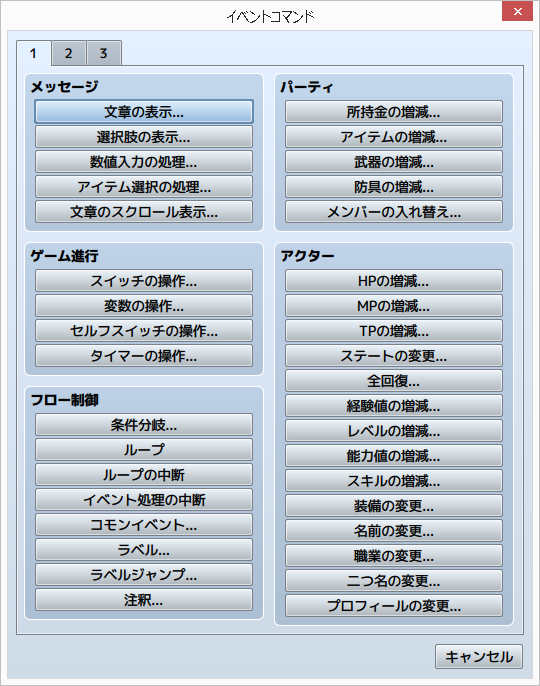 [実行内容]のリストをダブルクリックすると、[イベントコマンド]ダイアログボックスが表示されます。ここには、イベントの内容を設定するためのイベントコマンドが並んでいますので、ここから使用したいイベントコマンドを選択します。イベントコマンドによっては、さらに詳しく設定する必要があるものもありますので、その場合は詳細を設定するダイアログボックスが表示されます。
[実行内容]のリストをダブルクリックすると、[イベントコマンド]ダイアログボックスが表示されます。ここには、イベントの内容を設定するためのイベントコマンドが並んでいますので、ここから使用したいイベントコマンドを選択します。イベントコマンドによっては、さらに詳しく設定する必要があるものもありますので、その場合は詳細を設定するダイアログボックスが表示されます。
設定を終えた後で[OK]をクリックすると、[実行内容]リストにイベントコマンドが設定されます。イベントが実行されると、[実行内容]リストの上から下に向かって、イベントコマンドで設定した内容が一つずつ処理されていきます。
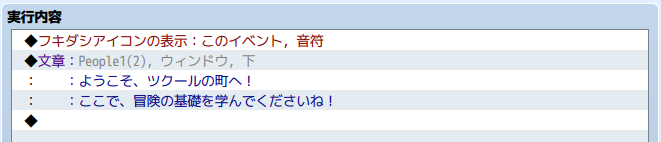
この講座では、後のページでイベントの作成例を通してイベントコマンドの解説を行いますが、個々のイベントコマンドの詳細については、ヘルプや、カーソルをボタンの上に置いて一定時間経過した時に出る「ポップアップヘルプ」を参照してください。
設定したイベントコマンドの操作
[実行内容]リストを右クリックすると、ポップアップメニューが表示されますので、そこで設定したイベントコマンドに対し、[コピー]や[削除]などの操作を行えます。[編集]を選ぶと、設定したイベントコマンドの内容を再編集することが出来ます。
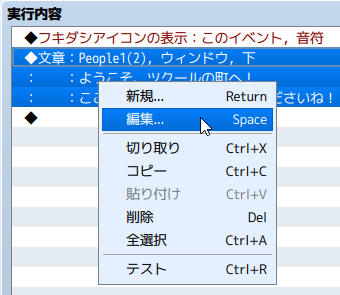
また、設定されたイベントコマンドをクリックして選択している状態で、[Shift]キーを押しながら別の行に設定されたイベントコマンドをクリックすると、その間の行を一括して選択し、編集対象にすることが出来ます。
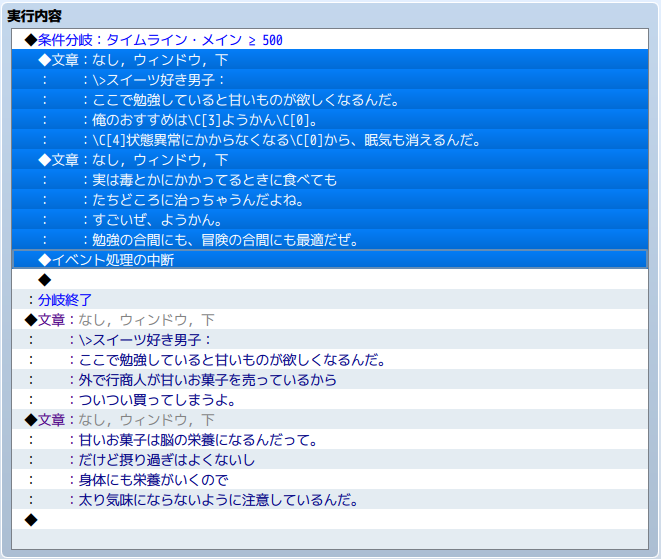
マップイベントや、イベントコマンドの詳細については、今後順を追って説明していきますが、手早く概要を知りたい人は、イベント編の最初の「町の人を作る」を読むといいでしょう。《→町の人を作る》
イベントの簡単作成
マップ編の解説で、マップ同士を繋いだり、扉を作成したりする際に解説しましたが《→マップ同士を繋ぐ》、マップ上で右クリックして表示されるポップアップメニューから[イベントの簡単作成]を行うことが出来ます。
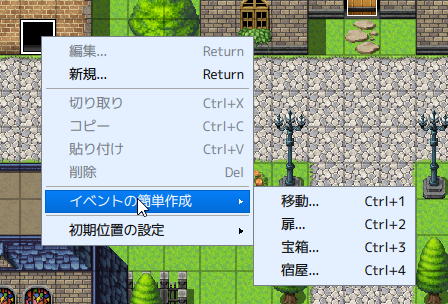
ここでは、最低限の設定をするだけで手軽にマップイベントの作成が可能ですので、ぜひ活用してみてください。
